367 Blender kompedium
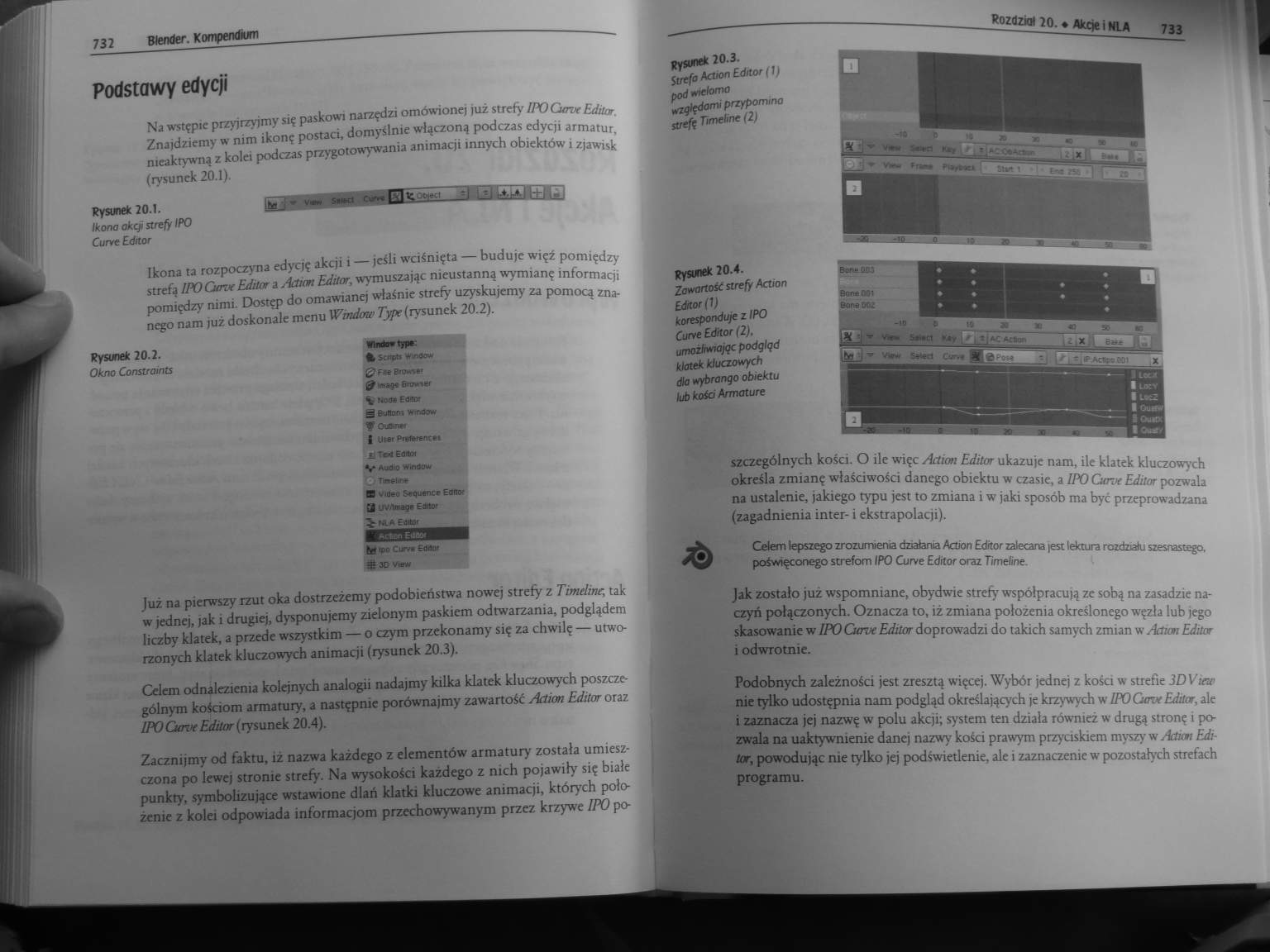
737 Blender. Kompendium
Podstawy edycji
Na wstępie przyjrzyjmy się paskowi narzędzi omówionej już strefy IPO Curut Editor, Znajdziemy w nim ikonę postaci, domyślnie włączoną podczas edycji armatur, nieaktywną z kolei podczas przygotowywania animacji innych obiektów i zjawisk (rysunek 20.1).
Rysunek 20.1. - v«m smci HlicootetT -1 , -, -*.1 i-f-T,■!
Ikona akcji strofy IPO Cune Editor
Ikona ta rozpoczyna edycję akcji i — jeśli wciśnięta — buduje więź pomiędzy strefą IPOCunr Editor a .■■ilrnn Editor, wymuszając nieustanną wymianę informacji pomiędzy nimi. Dostęp do omawianej właśnie strefy uzyskujemy za pomocą znanego nam już doskonale menu Wmdow Type (rysunek 20.2).
Windo* typr
tfc Scłtpb Winoow ^ Fut B«OWMT jgfr ErrcrsołH
V NOO* EdflD?
gj Bullom wmoow
V Ouwrwt
i Uwt PrsfOrtnce* ł eonot
V Audio Windowi Ttntelrfił
CS v<(teo S«quencp Editor ■J U V/to*gł Editor W.A Editor
Rysunek 20.2. win*.typr
Okno Constraints * ****

ipn Curv# Edrtur ijl 3C V«w
Już na pierwszy rzut oka dostrzeżemy podobieństwa nowej strefy z Timclmr, tak w jednej, jak i drugiej, dysponujemy zielonym paskiem odtwarzania, podglądem liczby klatek, a przede wszystkim — o czym przekonamy się za chwilę — utworzonych klatek kluczowych animacji (rysunek 20.3).
Celem odnalezienia kolejnych analogii nadajmy kilka klatek kluczowych poszczególnym kościom armatury, a następnie porównajmy zawartość Artum Editor om IPO Curzv Editor (rysunek 20.4).
Zacznijmy od faktu, iz nazwa każdego z elementów armatur)’ została umieszczona po lewej stronie strefy. Na wysokości każdego z nich pojawiły się białe punkty, symbolizujące wstawione dlań klatki kluczowe animacji, których położenie z kolei odpowiada informacjom przechowywanym przez krzywe IPO po-
Rysunek 20.3.
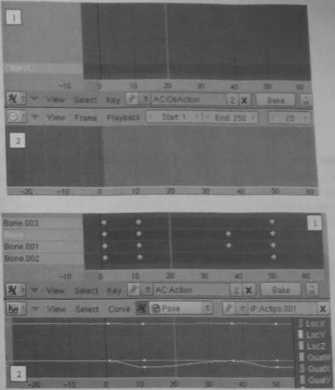
Strefo Act/on Editor (!) pod wieloma względami przypomina strefę Timeline (2)
Rysunek 20.4.
Zawartość strefy Action Editor (1)
koresponduje z IPO Curve Editor (2). umoiliwtajgc podglgd klatek kluczowych dla wybrango obiektu lub kości Armaturę
szczególnych kości. O ile więc Ation Editor ukazuje nam, ile klatek kluczowych określa zmianę właściwości danego obiektu w czasie, a IPO Gm* Editor pozwala na ustalenie, jakiego typu jest to zmiana i w jaki sposób ma być przeprowadzana (zagadnienia inter- i ekstrapolacji).
Celem lepszego zrozumienia działania Aaion Editor zalecana |est lektura rozdziału szesnastego, poświęconego strefom IPO Curve Editor oraz Timeline.
Jak zostało juz wspomniane, obydwie strefy współpracują ze sobą na zasadzie naczyń połączonych. Oznacza to, iż zmiana położenia określonego węzła lub jego skasowanie w IPO Gm* Editor doprowadzi do takich samych zmian w Aaron Editor i odwrotnie.
Podobnych zależności jest zresztą więcej. Wybór jednej z kości w strefie 3DVrru nie tylko udostępnia nam podgląd określających |e krzywych w IPO Gm* Editor, ale i zaznacza jej nazwę w polu akcji; system ten działa również w drugą stronę i pozwala na uaktywnienie danej nazwy kości prawym przyciskiem myszy w ,-tew Editor, powodując nie tylko jej podświetlenie, ale i zaznaczenie w pozostałych strefach programu.
Wyszukiwarka
Podobne podstrony:
418 Blender kompedium 634 Biender. Kompendiom prostopadłościanu na siatce sześcianu z wykorzyst
360 Blender kompedium 718 Blender. Kompendium Rysunek 19.36. Poruszający się obiekt Target — Cube, k
statystyka skrypt�63 Metoda Hooke ’a-Jeevesa Na wstępie wyznacza się ortogonalną bazę g. £z. .... or
spacer Czarodziej wybrał się na spacer. Przyjrzyj się obrazkom i powiedz, co zdarzyło się najpierw,
14164 UCZĘ SIĘ PIĘKNIE PISAĆ (08) Opowiedz, co widzisz na obrazku. Przyjrzyj się u
GOTÓW DO SZKOŁY ĆWICZENIA 6 7 LAT (20) Na farmie Przyjrzyj się uważnie rysunkowi i skreśl zdania, k
216 FRANCUZ W SYBERYI. siecznie i żywność. Drzewo opałowe na miejscu daje się darmo, narzędzia z Mos
UCZĘ SIĘ PIĘKNIE PISAĆ (02) Opowiedz, co widzisz na obrazku. Przyjrzyj się uważnie
UCZĘ SIĘ PIĘKNIE PISAĆ (04) Opowiedz, co widzisz na obrazku. Przyjrzyj się uważnie
UCZĘ SIĘ PIĘKNIE PISAĆ (06) Opowiedz, co widzisz na obrazku. Przyjrzyj się uważnie
UCZĘ SIĘ PIĘKNIE PISAĆ (09) Opowiedz, co widzisz na obrazku. Przyjrzyj się uważnie
UCZĘ SIĘ PIĘKNIE PISAĆ (12) Opowiedz, co widzisz na obrazku. Przyjrzyj się uważnie
UCZĘ SIĘ PIĘKNIE PISAĆ (13) Opowiedz, co widzisz na obrazku. Przyjrzyj się uważnie
UCZĘ SIĘ PIĘKNIE PISAĆ (19) Opowiedz, co widzisz na obrazku. Przyjrzyj się uważnie
UCZĘ SIĘ PIĘKNIE PISAĆ (23) Opowiedz, co widzisz na obrazku. Przyjrzyj się uważnie
UCZĘ SIĘ PIĘKNIE PISAĆ (25) Opowiedz, co widzisz na obrazku. Przyjrzyj się uważnie
UCZĘ SIĘ PIĘKNIE PISAĆ (26) Opowiedz, co widzisz na obrazku. Przyjrzyj się uważnie
UCZĘ SIĘ PIĘKNIE PISAĆ (27) Opowiedz, co widzisz na obrazku. Przyjrzyj się uważnie
więcej podobnych podstron